有很多新手小白会被iPhone手机如何转移微信聊天记录的问题困惑住,所以小编就带来了iPhone手机中转移微信聊天记录的方法,感兴趣的朋友就跟小编一起来学习一下吧。
iPhone手机中转移微信聊天记录的方法

1、进入微信,选择右下方的【我】,进入【设置】;
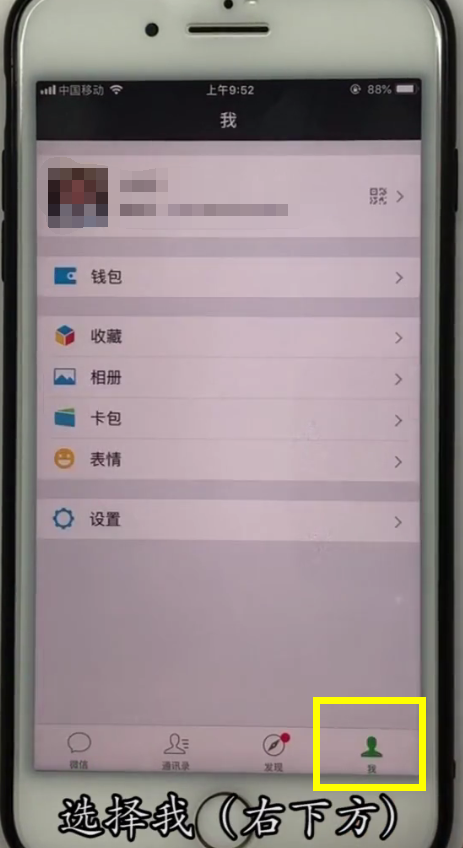
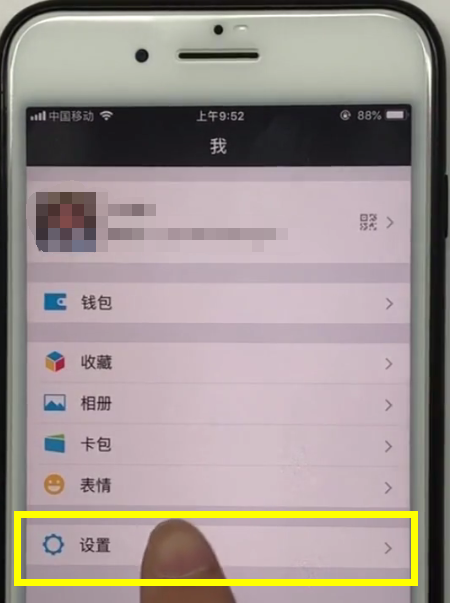
2、点击【通用】,就可以看到【聊天记录迁移】,点进去
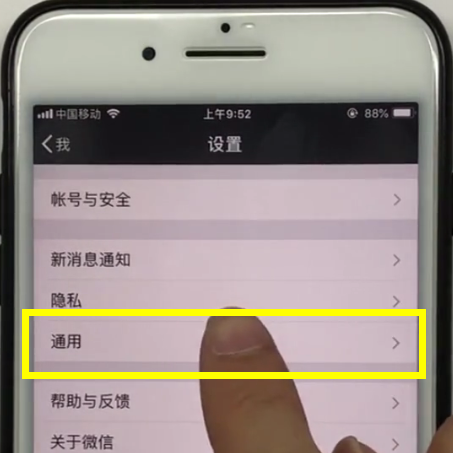
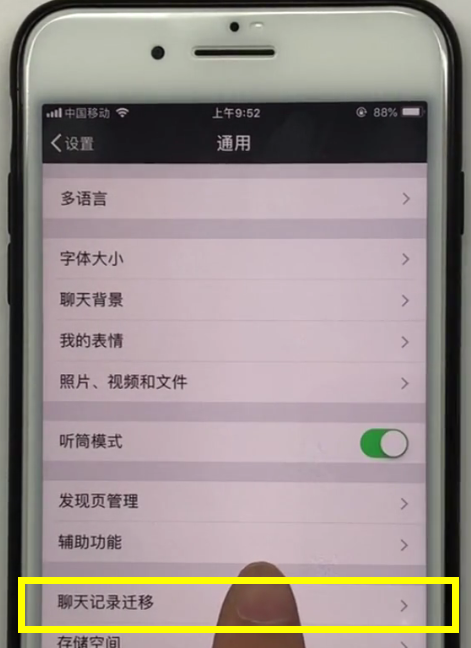
3、然后我们选择需要迁移的聊天记录,就会出来一个二维码,保存这个二维码,使用另一台手机登陆的时候,扫描这个二维码,聊天记录就会在了。
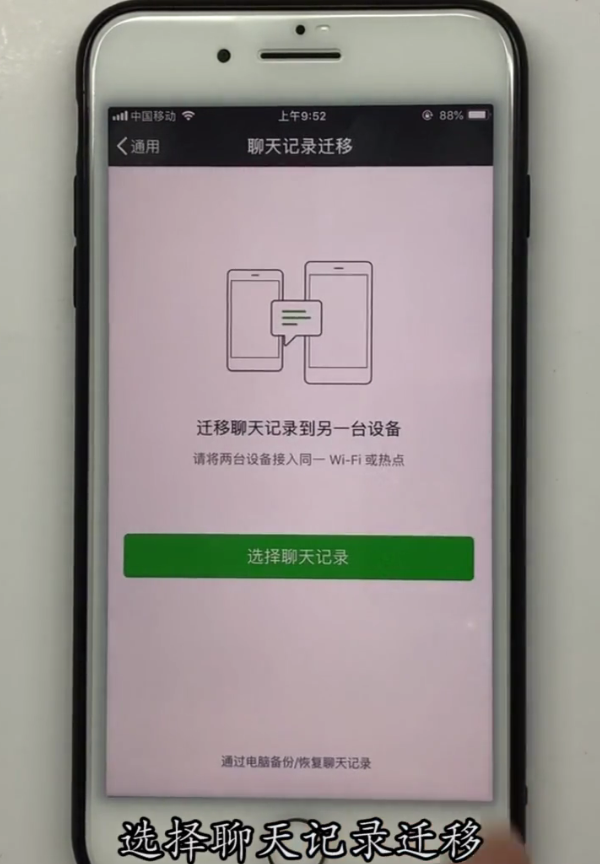
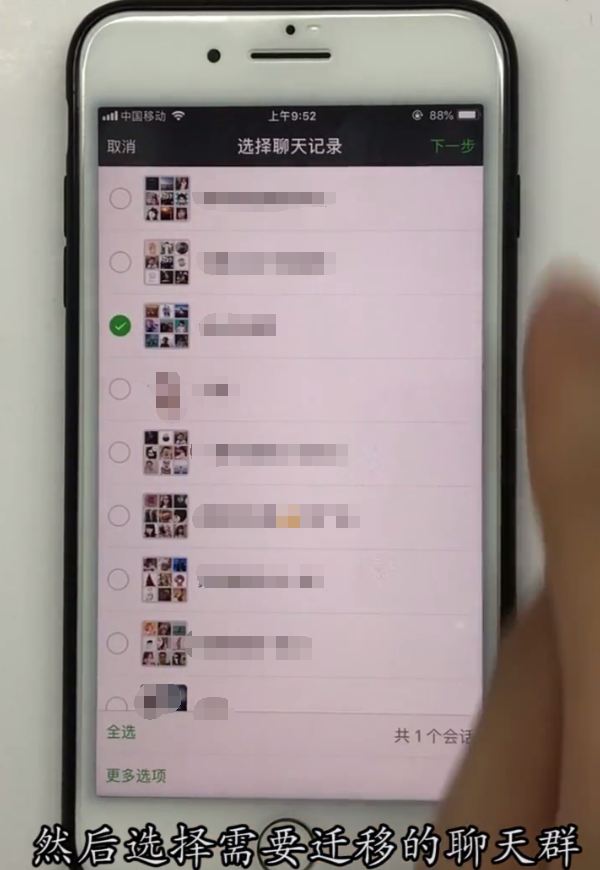
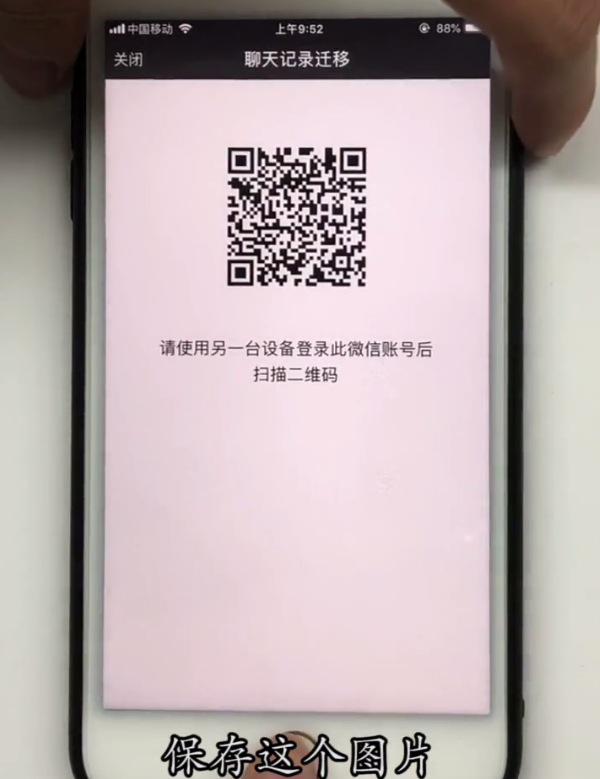
以上就是大雄为大家带来的iPhone手机如何转移微信聊天记录具体教程,更多精彩教程尽在本网站!




